
在Dreamweaver CS6中建立的表格,可以保存到一个文本文件中,需要时再从文件中引入该表格数据。下面对表格的输出和引入分别进行说明。
1.输出表格数据
将表格数据导出为文本文件的具体操作步骤如下:
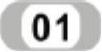 在文档窗口中创建一个表格,在表格中输入数据,如图6-31所示。
在文档窗口中创建一个表格,在表格中输入数据,如图6-31所示。
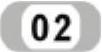 将光标放置在该表格中或选中该表格。执行“文件”|“导出”|“表格”命令。弹出“导出表格”对话框,如图6-32所示。
将光标放置在该表格中或选中该表格。执行“文件”|“导出”|“表格”命令。弹出“导出表格”对话框,如图6-32所示。
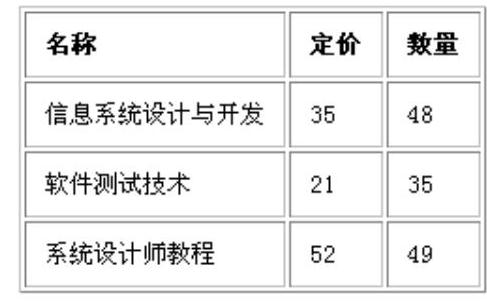
图6-31 表格
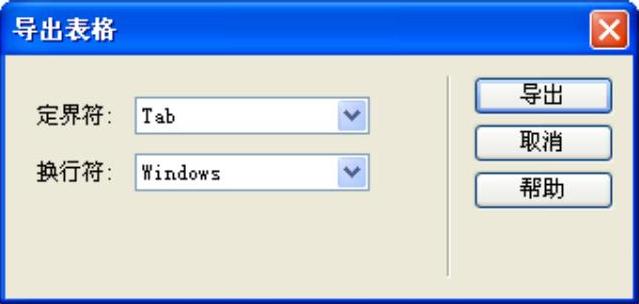
图6-32 “导出表格”对话框
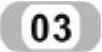 在“定界符”下拉列表框中选择一种表格数据输出到文本文件后的分隔符。其中“Tab”表示使用制表符作为数据的分隔符,该项是默认设置;“空白键”表示使用空格作为数据的分隔符;“逗点”表示使用逗号作为数据的分隔符;“分号”表示使用分号作为数据的分隔符;“冒号”表示使用冒号作为数据的分隔符。
在“定界符”下拉列表框中选择一种表格数据输出到文本文件后的分隔符。其中“Tab”表示使用制表符作为数据的分隔符,该项是默认设置;“空白键”表示使用空格作为数据的分隔符;“逗点”表示使用逗号作为数据的分隔符;“分号”表示使用分号作为数据的分隔符;“冒号”表示使用冒号作为数据的分隔符。
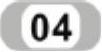 在“换行符”下拉列表框中选择一种表格数据输出到文本文件后的换行方式。
在“换行符”下拉列表框中选择一种表格数据输出到文本文件后的换行方式。
其中Windows表示按Windows系统格式换行;Mac表示按苹果公司的系统格式换行;UNIX表示按UNIX的系统格式换行。
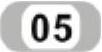 设置完成之后,单击“导出”按钮,弹出“表格导出为”对话框。
设置完成之后,单击“导出”按钮,弹出“表格导出为”对话框。
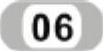 在保存文件窗口中输入一个文件名,可以不使用扩展名,也可以使用一个文本类型的扩展名,然后单击“保存”按钮完成表格数据导出。
在保存文件窗口中输入一个文件名,可以不使用扩展名,也可以使用一个文本类型的扩展名,然后单击“保存”按钮完成表格数据导出。
使用“记事本”应用程序打开该文件,内容如图6-33所示。
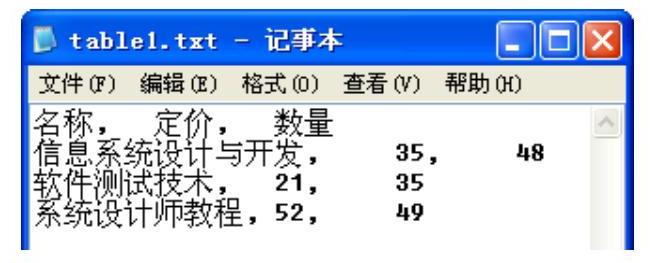
图6-33 表格数据文件
2.导入文本数据
以前保存的表格数据或其他文本数据都可以重新以表格的形式引入到文档中。将文本文件数据导入为表格数据的具体操作步骤如下:(www.daowen.com)
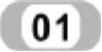 在记事本中创建一组带分隔符格式的数据,如图6-34所示。
在记事本中创建一组带分隔符格式的数据,如图6-34所示。
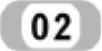 在Dreamweaver文档窗口中执行“文件”|“导入”|“表格式数据”命令。弹出“导入表格式数据”对话框,如图6-35所示。
在Dreamweaver文档窗口中执行“文件”|“导入”|“表格式数据”命令。弹出“导入表格式数据”对话框,如图6-35所示。

图6-34 数据文件
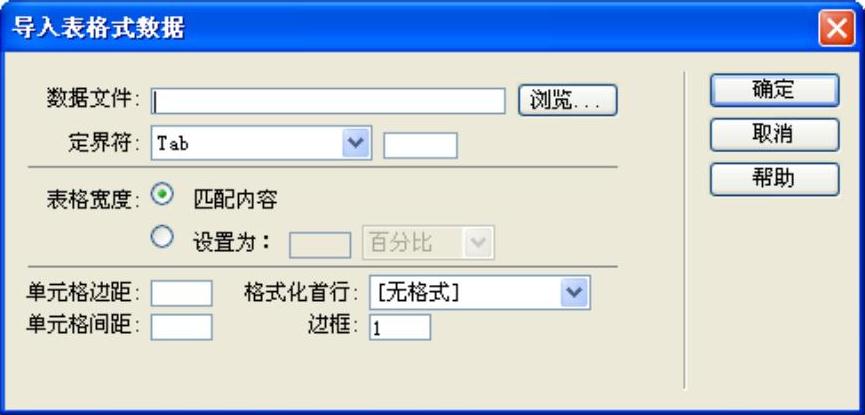
图6-35 “导入表格式数据”对话框
对话框中各选项的功能介绍如下:
➢“数据文件”:在数据文件文本框输入要导入到表格的源数据文件地址和文件名,或单击后面的浏览按钮,选择数据源文件。
➢“定界符”:在右边的下拉列表框中选择数据源文件数据的分隔方式。
➢“匹配内容”:选中此项,将根据数据长度自动决定表格宽度。
➢“设置为”:选中此项可设置表格宽度,在后面文本框中输入表格宽度数值,并可在下拉列表中选择“百分比”或“像素”。
➢“单元格边距”:用于设置表格内单元格的内容和边框的间距。
➢“单元格间距”:用于设置表格内单元格间的距离。
➢“格式化首行”:在下拉列表中有“无格式”、“粗体”、“斜体”和“粗斜体”4个选项。
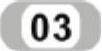 在该对话框中设置需要引入数据的位置和输入数据时所用的分隔符类型逗号“,”。
在该对话框中设置需要引入数据的位置和输入数据时所用的分隔符类型逗号“,”。
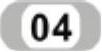 单击“确定”按钮。此时在Dreamweaver文档窗口中出现数据表格,如图6-36所示。
单击“确定”按钮。此时在Dreamweaver文档窗口中出现数据表格,如图6-36所示。
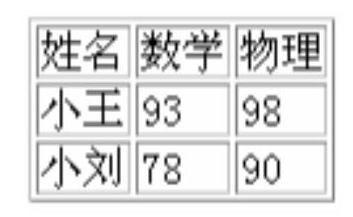
图6-36 导入数据后的效果
免责声明:以上内容源自网络,版权归原作者所有,如有侵犯您的原创版权请告知,我们将尽快删除相关内容。






